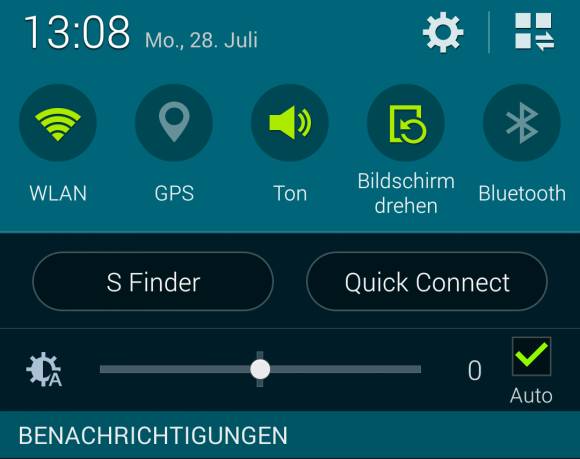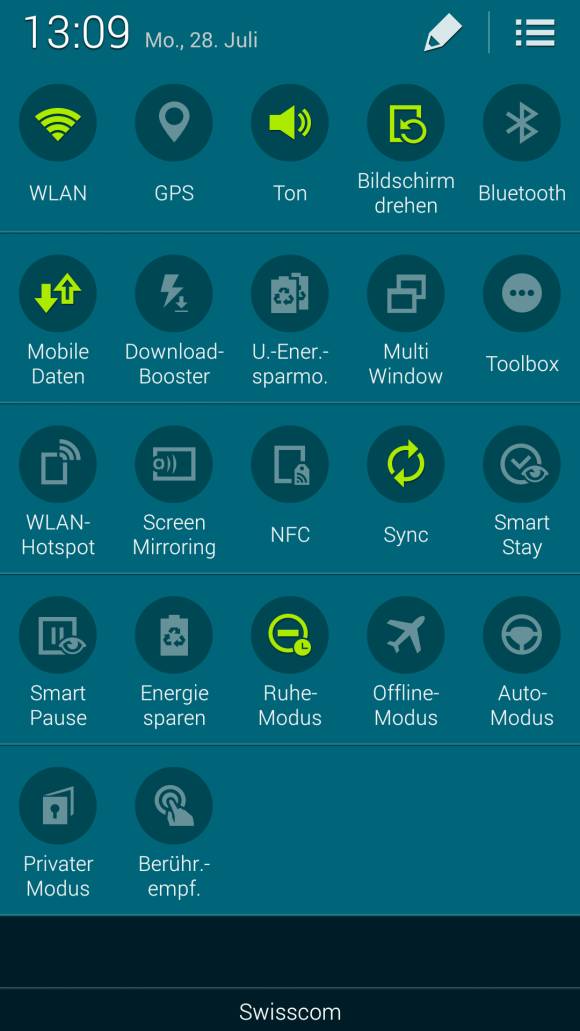Tipps & Tricks
02.08.2014, 08:41 Uhr
Galaxy: Wieso scheitert das Synchronisieren?
Bei Samsung Galaxy Geräten kann aus heiterem Himmel oder nach einem Systemupdate die Synchronisation scheitern. Manchmal heisst es da noch etwas wie «Sync deaktiviert» oder «Master Sync fehlgeschlagen». Wo ist dieser ominöse Master Sync?
Lösung: Nutzer melden solche Probleme vermehrt nach Upgrades auf neuere Android-Versionen und nach Updates der Samsung-eigenen Systemanwendungen.
Sie haben mindestens zwei Möglichkeiten, den Sync wieder einzuschalten.
Öffnen Sie Einstellungen/Datennutzung. Tippen Sie oben rechts auf die drei Punkte und aktivieren Sie den Eintrag «Daten autom. synchronisieren».
Alternativ ziehen Sie durch Einwischen von oberen Rand das Benachrichtigungsfeld auf. In der oberen rechten Ecke sollten Sie ein Symbol mit drei kleinen Quadraten und einem Doppelpfeil entdecken. Tippen Sie da drauf, um zu den Schnelleinstellungen zu gelangen.
Hier haben Sie die ganze Palette an möglichen Schnelleinstellungen vor sich. Da finden Sie auch «Sync», welches bei Ihnen mutmasslich deaktiviert ist. Schalten Sie es wieder an. Wenn Sie mögen, können Sie hier die Schnelleinstellungen über ein Tippen aufs Bleistiftsymbol noch anpassen. Sie können festlegen, welche der verfügbaren Schnelleinstellungen im Benachrichtigungsfeld direkt auftauchen sollen.
Nach dem Aktivieren von «Sync» sollte die Synchronisierung in den einzelnen Apps wieder klappen. Falls Sie sich zuvor vergeblich an den Sync-Einstellungen innerhalb der einzelnen Apps zu schaffen gemacht haben, rufen Sie jene nochmals auf. Prüfen Sie, ob die Sync-Einstellungen nun überall noch passen. (PCtipp-Forum)
Kommentare
Es sind keine Kommentare vorhanden.